Adatok átvitele iPhone, Android, iOS, számítógépekről bárhonnan, veszteség nélkül.
- Adatok átvitele az egyik Micro SD kártyáról egy másik Androidra
- Képek átvitele egyik telefonról a másikra
- Fotók átvitele a régi LG telefonból a számítógépre
- Fotók átvitele egy régi Samsungról egy másik Samsungra
- Névjegyek átvitele a Samsungról az iPhone készülékre
- Adatok átvitele az LG-től a Samsung-hoz
- Adatok átvitele a régi tablettáról az újra
- Fájlok átvitele Androidról Androidra
- Az iCloud fotók átvitele Androidra
- Az iPhone megjegyzéseinek átvitele az Androidra
- Töltse át az iTunes zenét az Androidra
Hatékony útmutató a fájlok telefonról táblagépre történő átviteléhez
 általa megosztva Széki / 16. március 2023. 09:00
általa megosztva Széki / 16. március 2023. 09:00 Arra a kérdésre, hogy miért szeretne fájlokat átvinni telefonról táblagépre, több ok is felmerülhet. Ennek köze lehet a rossz tárhelyhez, a fájlok hozzáférhetőségéhez, a biztonsági mentéshez vagy sok máshoz. Például a telefonjában kifogy a tárhely, és ha néhány fájlt átmásol a táblagépére, majd törli őket a telefonról, megkönnyítheti a tárolást. Így hatékonyan javítja telefonja teljesítményét. Vagy esetleg szeretné menteni a fájlokat a telefonjáról a táblagépére, hogy adatvesztés esetén biztonsági másolatot készíthessen. Hirtelen olyan problémák léphetnek fel, mint a véletlen törlés, formázás és rendszerproblémák. Ezért sokkal biztonságosabb, ha fájljairól biztonsági másolatot készítenek más eszközökön.

Ezért valóban óriási előny, ha fájlokat visz át a táblagépére. Amellett, hogy számos eszközön elérhetővé teszi őket, segít megvédeni adatait az adatvesztés megelőzése érdekében. Ezt szem előtt tartva számos internetes webhelyet kerestünk fel, hogy megkeressük a fájlok átvitelének legbiztonságosabb módjait. A jó hír pedig az, hogy léteznek harmadik féltől származó eszközök, szolgáltatások és módszerek a probléma megoldására. Csak a számodra legkényelmesebbet kell kiválasztanod, és végre sikeresen átutalhatod. Kezdje el megtapasztalni az adatok átvitelének előnyeit az alábbi részekkel.

Útmutató
1. rész. Fájlok átvitele telefonról táblagépre a FoneLab HyperTrans segítségével
FoneLab HyperTrans egy tökéletes eszköz a fájlok különböző eszközök közötti átviteléhez. Lehetővé teszi az adatok mozgatását Android telefon, táblagép, iPhone, iPad és számítógép között. Így szinte minden népszerű adattípust könnyedén átvihet telefonjáról táblagépére vagy fordítva. Ezenkívül nem okoz nehézséget ennek az eszköznek a használata a felhasználóbarát felület miatt. Szinte magától értetődő, így már az első használatkor is megértheti, hogyan működik. Ezenkívül a FoneLab HyperTrans bónusz funkciókkal rendelkezik, amelyeket használhat, például a képformátum konvertálót. Ez a program lehetővé teszi konvertálja a HEIC képformátumokat JPG vagy PNG formátumba. Miután telepítette az eszközt a számítógépére, felfedezheti további bónusz funkcióit.
Adatok átvitele iPhone, Android, iOS, számítógépekről bárhonnan, veszteség nélkül.
- Fájlok áthelyezése iPhone, iPad, iPod touch és Android között.
- Fájlok importálása iOS-ról az iOS-ba vagy az Androidról Androidra.
- Fájlok áthelyezése iPhone / iPad / iPod / Android és számítógép között.
- Fájlok mentése a számítógépről iPhone / iPad / iPod / Android rendszerre.
Tartsa szem előtt az alábbi, fájdalommentes utasításokat a fájlok telefonról táblagépre való átviteléhez FoneLab HyperTrans:
1 lépésLépjen be a FoneLab HyperTrans hivatalos webhelyére, és mentse el a telepítőfájlok másolatát a gomb megnyomásával ingyenes letöltés gomb. A fájl megnyitása után megkezdődik a telepítési folyamat. Többé-kevesebb, mint egy percig tart, mielőtt a Kapcsolat gomb jelenik meg. Ezután kattintson rá az átviteli eszköz futtatásához a számítógépen.
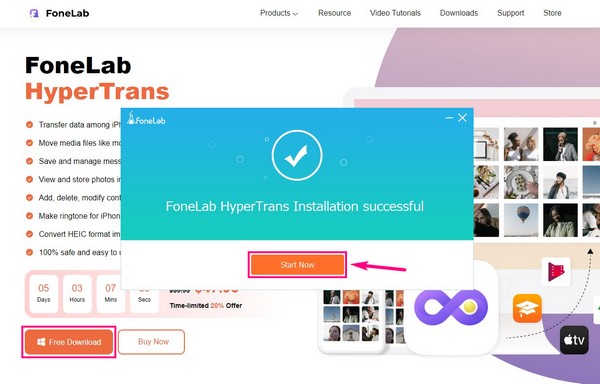
2 lépésCsatlakoztassa telefonját és táblagépét a számítógéphez, amikor a fő felület elindul. Ízlésétől függően használhat USB-kábelt vagy Wi-Fi-hálózatot. Miután az eszközök sikeresen csatlakoztak, kattintson a tetején található legördülő sávra. Amikor megjelennek az eszközei, válassza ki telefonját a tartalmának megtekintéséhez.
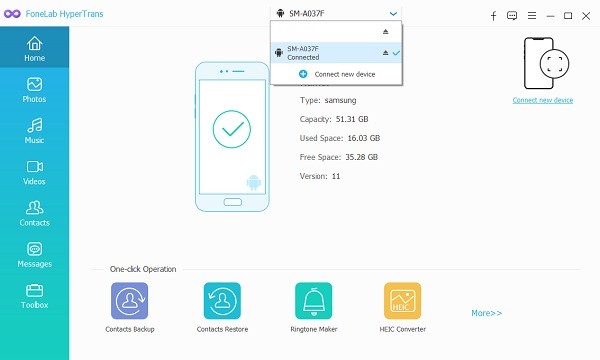
3 lépésHa a bal oldali listában a fájltípusokra kattint, megjelennek a telefonon a fájlokat tartalmazó mappák. Válassza ki azt a mappát, ahová az átvinni kívánt fájlokat szeretné megjeleníteni a felület jobb oldalán. Ezután válassza ki mindegyiket vagy egyenként, hogy készen álljon az átvitelre.
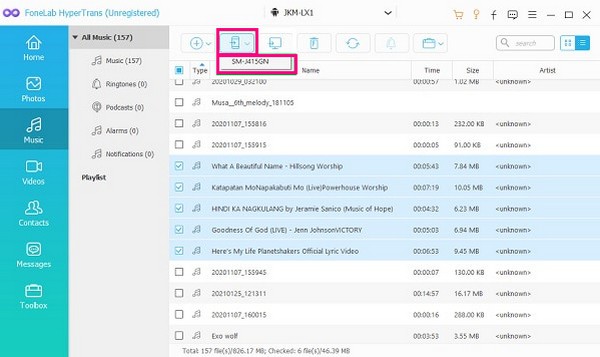
4 lépésA csatlakoztatott eszközök megtekintéséhez válassza a telefon ikont tartalmazó gombot. Kattintson a listában a táblagépére a kiválasztott fájlok átvitelének megkezdéséhez. A folyamat attól függően fog tartani, hogy mekkora és sok a fájl. Utána végre élvezheti őket táblagépén.
Adatok átvitele iPhone, Android, iOS, számítógépekről bárhonnan, veszteség nélkül.
- Fájlok áthelyezése iPhone, iPad, iPod touch és Android között.
- Fájlok importálása iOS-ról az iOS-ba vagy az Androidról Androidra.
- Fájlok áthelyezése iPhone / iPad / iPod / Android és számítógép között.
- Fájlok mentése a számítógépről iPhone / iPad / iPod / Android rendszerre.
2. rész. Fájlok átvitele telefonról táblagépre USB-kábellel
Ha nem szeretne harmadik féltől származó eszközt használni, USB-kábellel áthelyezheti a fájlokat a telefonról a táblagépre. Vegye figyelembe, hogy ennek a módszernek a használatához továbbra is számítógépre van szüksége. Ez egyszerű, különösen, ha két USB-kábellel rendelkezik. De ha csak egy van, akkor muszáj helyezze át fájljait a számítógépre mielőtt áthelyezné őket a táblagépre. Ezért több időt és erőfeszítést igényel. Ezen túlmenően, bizonyos adattípusok nem vihetők át USB-kábellel, például névjegyek, üzenetek stb.
Tartsa szem előtt az alábbi, fájdalommentes utasításokat a fájlok telefonról táblagépre USB-n keresztüli átviteléhez:
1 lépésCsatlakoztassa telefonját az USB-kábellel a számítógéphez. Engedélyezze az összes engedélyt az eszköz fájljainak eléréséhez és megtekintéséhez a számítógépen. Tegye ugyanezt a táblagéppel is.
2 lépésMiután mindkét eszközt sikeresen csatlakoztatta, tekintse meg telefonja tartalmát a számítógépen, és válassza ki az összes átvinni kívánt fájlt. Ezután kattintson a jobb gombbal, majd válassza ki Másolás vagy kivágás a felugró lehetőségek közül.
3 lépésEzután nyissa meg a táblagép fájljait a számítógépen, és válasszon vagy hozzon létre egy mappát, ahol a fájlokat tárolni szeretné. Ezután kattintson a jobb gombbal bárhová a mappán belül, és kattintson a gombra Paszta eszköz fájljainak átviteléhez a táblagépre.
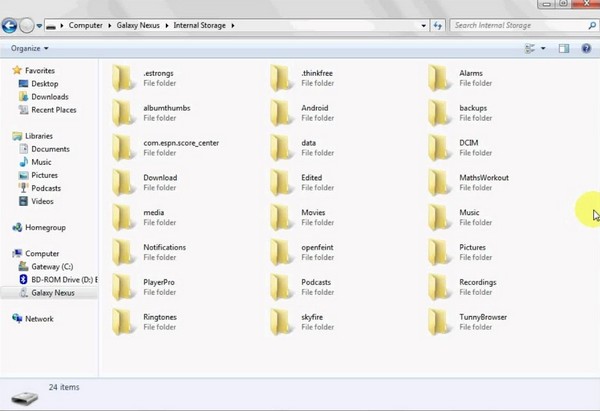
3. rész. Fájlok átvitele telefonról táblagépre a Google Drive segítségével
A Google Drive segítségével fizikai kapcsolatok nélkül is áthelyezheti a fájlokat telefonjáról egy táblagépre. Csak be kell jelentkeznie, és feltöltenie kell fájljait az alkalmazásba. Ezután a Google Drive alkalmazás vagy weboldal megnyitásával hozzáférhet hozzájuk a többi eszközén is. Ennek a módszernek azonban internetre van szüksége, ezért biztosítania kell, hogy a kapcsolat stabil legyen, hogy az átviteli folyamat sikeres legyen.
Tartsa szem előtt az alábbi, fájdalommentes utasításokat a fájlok telefonról táblagépre való átviteléhez a Google Drive segítségével:
1 lépésA legtöbb Android-telefonon már telepítve van a Google Drive alkalmazás. Nyissa meg, és érintse meg a plusz szimbólum gombot a képernyő jobb alsó részén.
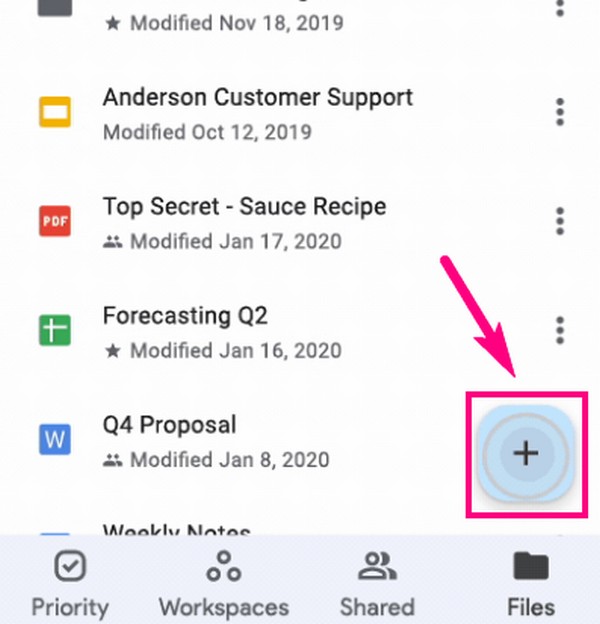
2 lépésÉrintse meg a feltölt gombot a lehetőségek közül. Válassza ki az átvinni kívánt fájlokat, majd érintse meg a NYISD KI lapon a fájlok Google Drive-ra való feltöltéséhez.
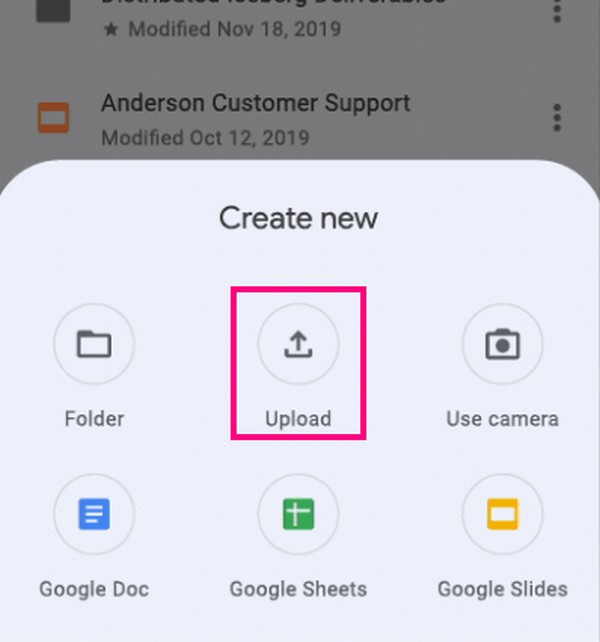
3 lépésA fájlok feltöltése után nyissa meg a Google Drive alkalmazást táblagépén. Jelentkezzen be a telefonján használt fiókba. Ezután látni fogja a fájlokat a táblagépe Google Drive-ján.
Adatok átvitele iPhone, Android, iOS, számítógépekről bárhonnan, veszteség nélkül.
- Fájlok áthelyezése iPhone, iPad, iPod touch és Android között.
- Fájlok importálása iOS-ról az iOS-ba vagy az Androidról Androidra.
- Fájlok áthelyezése iPhone / iPad / iPod / Android és számítógép között.
- Fájlok mentése a számítógépről iPhone / iPad / iPod / Android rendszerre.
4. rész. GYIK a fájlok telefonról táblagépre történő átvitelével kapcsolatban
1. Lehetséges-e fájlokat átvinni iPhone-ról Android táblagépre?
Attól függ, hogy milyen módszert fog használni. Sajnos erre nincs hivatalos mód fájlok átvitele iPhone-ról Android táblagépre. De ha telepíti a FoneLab HyperTrans számítógépén, ez segít ebben. Mivel ez a program nem csak az Android készülékek között továbbít fájlokat. Fájlokat mozgat iPhone és Android készülékeken is.
2. Tudsz fájlokat átvinni telefonról táblagépre Bluetooth segítségével?
Igen tudsz. Ha telefonja kompatibilis a táblagépével, könnyedén átvihet fájlokat Bluetooth segítségével. Ez a módszer azonban eltarthat egy ideig, mivel lassabb, mint a legtöbb mai átviteli módszer.
3. A FoneLab HyperTrans át tudja vinni a névjegyeket?
Igen, tud. FoneLab HyperTrans gyorsan áthelyezheti névjegyeit telefonjáról táblagépére, mivel különféle adattípusokat támogat. A kapcsolatokon kívül ez is lehetséges üzeneteket, fényképek, videók és zene. Ezenkívül minden fájltípusból több formátum is támogatott. Például a JPG, PNG, HEIC és egyebek képformátumai.
Adatok átvitele iPhone, Android, iOS, számítógépekről bárhonnan, veszteség nélkül.
- Fájlok áthelyezése iPhone, iPad, iPod touch és Android között.
- Fájlok importálása iOS-ról az iOS-ba vagy az Androidról Androidra.
- Fájlok áthelyezése iPhone / iPad / iPod / Android és számítógép között.
- Fájlok mentése a számítógépről iPhone / iPad / iPod / Android rendszerre.
A vita végére ért. Köszönjük a cikk elolvasása során tett erőfeszítéseket. Az alábbi mezőben megoszthatja gondolatait ezzel az üggyel kapcsolatban.
